저는 기본 터미널대신 Oh My Zsh를 사용하는 것을 선호합니다.
이유는 아래와 같습니다.
- 명령어 사용 가능 여부를 highlighting 설정
- 사용했던 명령어를 앞부분만 타이핑 했을 때 미리 보여주는 것 ( 기억력 감퇴에 좋음 )
- local git의 현재 branch를 표시해줌
- 감성 ( 이쁨 )
아무래도 편리한 것도 있지만 감성의 영역도 있는 것 같습니다.
설치는 아래와 같이 진행됩니다.
1. 패키지 매니저 업데이트
yum update -y
2. Zsh 설치
yum install git zsh -y
3. 기본 쉘 변경
chsh -s $(which zsh)만약 chsh: command not found 에러가 나올 경우 아래 명령어를 실행하여 설치를 해주시기 바랍니다.
dnf install util-linux-user -y
기본 쉘이 변경되었으므로, 재부팅을 합니다.
기본 쉘이 변경되었는지 확인합니다.
echo $SHELL
/usr/bin/zsh가 출력되면 기본 쉘이 zsh로 설정 완료된 것입니다.
4. Oh My Zsh 설치
wget https://github.com/robbyrussell/oh-my-zsh/raw/master/tools/install.sh -O - | zsh위 명령어를 실행하면 다운로드 & 설치가 진행됩니다.
만약 command not found: wget 에러가 나올 경우 아래 명령어를 실행하여 설치를 해주시기 바랍니다.
dnf install wget -y
설치가 완료되면 아래의 화면을 볼 수 있습니다.

현재 터미널에 적용을 위해서 아래 명령어를 사용합니다.
source ~/.zshrc
기본 테마는 robbyrussell이 적용되어 있으며 아래와 같습니다.

5. 테마 변경
~/.zshrc 파일을 vi편집기로 열어서 11번째 줄 ZSH_THEME="robbyrussell"을 ZSH_THEME="agnoster"로 변경하여 저장합니다. ( 테마 종류는 github.com/ohmyzsh/ohmyzsh/wiki/Themes을 참고하세요. )
vi ~/.zshrc

TIP
vi에 line number를 출력하려면 아래와 같이 입력 후 엔터를 입력합니다.
:set number
마찬가지로 현재 터미널에 적용을 위해서 아래 명령어를 사용합니다.
source ~/.zshrc
아래와 같이 적용된 것을 확인할 수 있습니다.

6. Power line 폰트 설치
현재 CentOS 8 minimal 버전에서 VMWare의 터미널로 접속 시, 폰트 설정을 해도 출력이 제대로 되지 않고 있습니다.
이부분에 대해서 아시는분은 댓글좀 부탁드리겠습니다..
대부분의 환경에서는 GUI 또는 별도의 터미널을 사용해서 CentOS에 접속하기 때문에 해당 부분을 기준으로 설명 드리겠습니다.
만약 CentOS를 GUI로 설치해서 사용하고 계시면, 아래의 설정을 사용하여 폰트를 정상출력 할 수 있습니다.
# pip3 설치
dnf install python3-pip -y
# powerline 다운로드
pip3 install git+git://github.com/Lokaltog/powerline
# powerline-status 확인
pip3 show powerline-status
# fontconfig 설치
dnf install fontconfig -y
# font 다운로드
wget https://github.com/powerline/powerline/raw/develop/font/PowerlineSymbols.otf
wget https://github.com/powerline/powerline/raw/develop/font/10-powerline-symbols.conf
mv PowerlineSymbols.otf /usr/share/fonts/
mv 10-powerline-symbols.conf /etc/fonts/conf.d/
# 터미널에 폰트 적용 ( python경로의 버전은 각각에 설치된 경로로 변경 )
vi ~/.bashrc
if [ -f `which powerline-daemon` ]; then
powerline-daemon -q
POWERLINE_BASH_CONTINUATION=1
POWERLINE_BASH_SELECT=1
source /usr/local/lib/python3.6/site-packages/powerline/bindings/bash/powerline.sh
fi
만약 Windows에서 cmd를 사용하시는 분들은 Windows용 powerline 폰트를 직접 설치하여 사용할 수 있습니다.
먼저 github.com/powerline/fonts/archive/master.zip 파일을 다운로드 받습니다.
압축을 풀고 나서 PowerShell을 관리자권한으로 실행합니다.
아래 명령어를 사용하여 설치를 진행합니다.
# 실행권한 bypass 설정 ( 해당 명령을 입력 후 y를 입력합니다. )
Set-ExecutionPolicy Bypass
# C:\에 다운로드 후 압축을 풀어서 C:\font-master 폴더가 있는 경우를 설명
cd C:\font-master
# 설치
.\install.ps1
# 실행권한을 초기 값으로 변경 ( 해당 명령을 입력 후 y를 입력합니다. )
Set-ExecutionPolicy Default
설치가 완료되면 cmd 를 실행하여 설정으로 이동합니다.
많은 Powerline 폰트가 설치되어 있으며, DejaVu Sans Mono for Powerline을 선택해야 모든 문자가 정상적으로 보입니다.

이제 ssh를 사용하여 CentOS에 접속하면 아래와 같이 문자가 정상적으로 보입니다.

Windows에서 폰트 설치도 싫으신 분들은 MobaXterm 을 사용하시면 별도의 폰트 설치가 필요 없습니다.
7. 플러그인 설치
마지막으로 플러그인 설치입니다.
# Auto Suggestion
git clone https://github.com/zsh-users/zsh-autosuggestions ${ZSH_CUSTOM:-~/.oh-my-zsh/custom}/plugins/zsh-autosuggestions
# Syntax Highlight
git clone https://github.com/zsh-users/zsh-syntax-highlighting.git ${ZSH_CUSTOM:-~/.oh-my-zsh/custom}/plugins/zsh-syntax-highlighting
적용을 위해 .zshrc 파일을 수정합니다.
vi ~/.zshrc
플러그인 추가 전 파일입니다.
plugins=(git)의 내용에서 방금 설치한 플러그인의 이름을 추가합니다.

플러그인 추가 후의 파일입니다.

적용을 위해 아래 명령어를 실행합니다.
source ~/.zshrc
이제 명령어 추천과 하이라이팅이 되는 것을 확인할 수 있습니다. ( 마지막에 명령한 내용을 저장하여 미리 보여주기도 합니다. )

마치며
CentOS 8은 2021년 12월 31일에 EOL (End Of Life) 됩니다.
더 이상 프로덕션 환경에서 사용할 수 없으며, CentOS Stream이라는 RHEL (Red Hat Enterprise Linux)의 업스트림 (개발) 브랜치로 전환된다고 합니다.
하루 빨리 대체 OS를 찾아봐야 할 것 같은데, Rocky Linux를 기대해봐야 할 것 같습니다.
www.theregister.com/2020/12/10/rocky_linux
Rocky Linux is go: CentOS founder's new project aims to be 100% compatible with Red Hat Enterprise Linux
Rocking the Red Hat boat with an alternative distro designed for production use
www.theregister.com
'How-to > Linux' 카테고리의 다른 글
| Ubuntu에 Oh My Zsh 설치 (0) | 2022.01.02 |
|---|



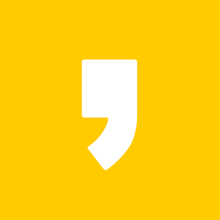

최근댓글